■概要
Eventbriteで開催するイベントの参加者情報を、営業管理のためにPipedriveへ手動で転記していませんか?この作業は時間がかかるだけでなく、入力漏れやミスの原因にもなりかねません。このワークフローを活用すれば、Eventbriteに参加者が登録されたタイミングで、Pipedriveへ自動で人物情報を追加できるため、EventbriteとPipedrive間のデータ連携を自動化し、スムーズな顧客管理を実現します。
■このテンプレートをおすすめする方
■このテンプレートを使うメリット
■フローボットの流れ
※「トリガー」:フロー起動のきっかけとなるアクション、「オペレーション」:トリガー起動後、フロー内で処理を行うアクション
■このワークフローのカスタムポイント
■注意事項

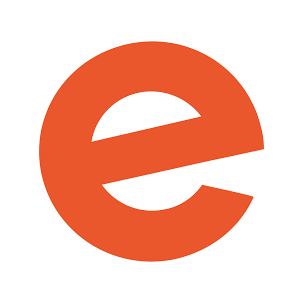
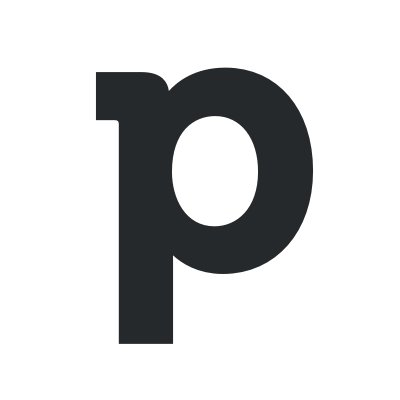
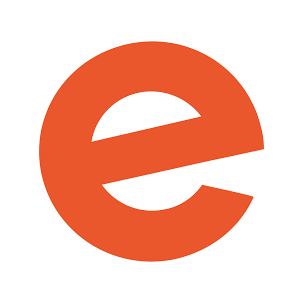
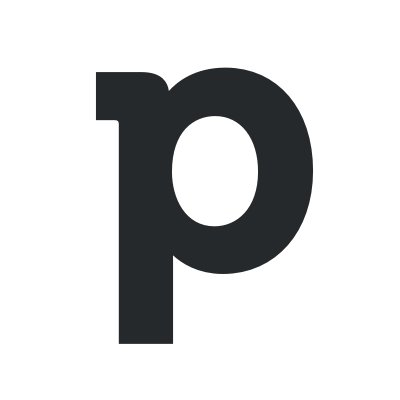
 イベントが作成されたら(Webhook)
イベントが作成されたら(Webhook)
 イベントが更新されたら(Webhook)
イベントが更新されたら(Webhook)
 参加者が登録/更新されたら(Webhook)
参加者が登録/更新されたら(Webhook)
 参加者がチェックインしたら(Webhook)
参加者がチェックインしたら(Webhook)
 参加者がチェックアウトしたら(Webhook)
参加者がチェックアウトしたら(Webhook)
 注文が発生したら(Webhook)
注文が発生したら(Webhook)
 注文が返金されたら(Webhook)
注文が返金されたら(Webhook)
 注文が更新されたら(Webhook)
注文が更新されたら(Webhook)
 注文が作成・更新されたら
注文が作成・更新されたら
 参加者が登録・更新されたら
参加者が登録・更新されたら
 人物が追加されたら
人物が追加されたら
 人物が更新されたら
人物が更新されたら
 人物が削除されたら
人物が削除されたら
 組織が追加されたら
組織が追加されたら
 組織が更新されたら
組織が更新されたら
 組織が削除されたら
組織が削除されたら
 取引が追加されたら
取引が追加されたら
 取引が更新されたら
取引が更新されたら
 イベントの詳細取得
イベントの詳細取得
 イベントを作成
イベントを作成
 イベントを公開する
イベントを公開する
 イベントを非公開にする
イベントを非公開にする
 組織IDで参加者一覧を取得
組織IDで参加者一覧を取得
 イベントIDで参加者一覧を取得
イベントIDで参加者一覧を取得
 イベントIDで注文を取得
イベントIDで注文を取得
 特定の参加者の詳細情報を取得
特定の参加者の詳細情報を取得
 注文の詳細を取得
注文の詳細を取得
 チケットクラスの詳細取得
チケットクラスの詳細取得
 イベントに関連するチケットクラスの取得
イベントに関連するチケットクラスの取得
 イベントを更新
イベントを更新
 リード情報を取得
リード情報を取得
 リードを検索
リードを検索
 リードを作成
リードを作成
 リードを更新
リードを更新
 リードを削除
リードを削除
 組織情報を取得
組織情報を取得
 イベントが作成されたら(Webhook)
イベントが作成されたら(Webhook) イベントが更新されたら(Webhook)
イベントが更新されたら(Webhook) 参加者が登録/更新されたら(Webhook)
参加者が登録/更新されたら(Webhook) 参加者がチェックインしたら(Webhook)
参加者がチェックインしたら(Webhook) 参加者がチェックアウトしたら(Webhook)
参加者がチェックアウトしたら(Webhook) 注文が発生したら(Webhook)
注文が発生したら(Webhook) 注文が返金されたら(Webhook)
注文が返金されたら(Webhook) 注文が更新されたら(Webhook)
注文が更新されたら(Webhook) 注文が作成・更新されたら
注文が作成・更新されたら 参加者が登録・更新されたら
参加者が登録・更新されたら イベントの詳細取得
イベントの詳細取得 イベントを作成
イベントを作成 イベントを公開する
イベントを公開する イベントを非公開にする
イベントを非公開にする 組織IDで参加者一覧を取得
組織IDで参加者一覧を取得 イベントIDで参加者一覧を取得
イベントIDで参加者一覧を取得 イベントIDで注文を取得
イベントIDで注文を取得 特定の参加者の詳細情報を取得
特定の参加者の詳細情報を取得 注文の詳細を取得
注文の詳細を取得 チケットクラスの詳細取得
チケットクラスの詳細取得 イベントに関連するチケットクラスの取得
イベントに関連するチケットクラスの取得 イベントを更新
イベントを更新 人物が追加されたら
人物が追加されたら 人物が更新されたら
人物が更新されたら 人物が削除されたら
人物が削除されたら 組織が追加されたら
組織が追加されたら 組織が更新されたら
組織が更新されたら 組織が削除されたら
組織が削除されたら 取引が追加されたら
取引が追加されたら 取引が更新されたら
取引が更新されたら 取引が削除されたら
取引が削除されたら アクティビティが追加されたら
アクティビティが追加されたら リード情報を取得
リード情報を取得 リードを検索
リードを検索 リードを作成
リードを作成 リードを更新
リードを更新 リードを削除
リードを削除 組織情報を取得
組織情報を取得 組織を追加
組織を追加 組織を検索
組織を検索 組織を更新
組織を更新 組織を削除
組織を削除 組織に関連付けられた人物を取得
組織に関連付けられた人物を取得 人物情報を取得
人物情報を取得 人物情報を検索
人物情報を検索 人物を追加
人物を追加 人物情報を更新
人物情報を更新 人物を削除
人物を削除 ノートを追加
ノートを追加 取引の詳細を取得
取引の詳細を取得 取引を追加
取引を追加 取引を更新
取引を更新 取引を削除
取引を削除 ファイルを追加
ファイルを追加 製品一覧の取得
製品一覧の取得 アクティビティを作成
アクティビティを作成 取引に紐づく製品一覧の取得
取引に紐づく製品一覧の取得